نسيم الليل
كاتب جيد جدا
- إنضم
- 29 يناير 2020
- المشاركات
- 1,313
- النقاط
- 871
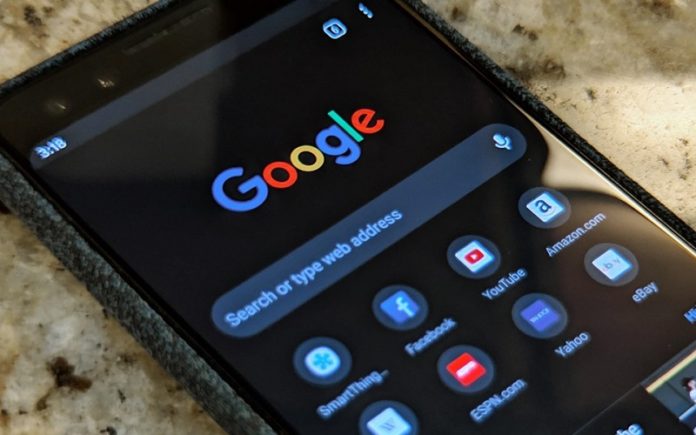
أعلنت قوقل بداية هذا العام عن توفير خاصية تفعيل الوضع الليلي في تحديث كروم 2019 خلال الشهور الأولى من العام الجاري، بعدها كشفت الشركة عن تحديث متصفح قوقل كروم للحواسيب والهواتف الذكية والذي حمل رقم إصدار 74 لحواسيب ويندوز وهواتف اندرويد وحمل رقم إصدار 73 لحواسيب ابل المختلفة العاملة بنظام تشغيل ماك بمختلف إصداراته.
فور طرح هذه التحديثات الجديدة اكتشف بعض المستخدمين أن تفعيل الوضع الليلي في تحديث كروم 2019 لا يحدث أوتوماتيكياً في بعض الأحيان، وهو ما يرجع لبطء عملية طرح وإصدار هذه الخاصية للمستخدمين المختلفين سواء على مستوى الحواسيب أو الهواتف، وهو ما يتطلب بعض الخطوات الإضافية التي يمكن باتباعها تفعيل الوضع الليلي دون الحاجة لانتظار وصوله أوتوماتيكياً إلى متصفحك للإنترنت، وهذا هو ما نتعرف عليه من خلال هذا المقال وبالتحديد على مستوى هواتف اندرويد.
اقرأ أيضاً: افضل مضخمات صوت السماعات
تفعيل الوضع الليلي في تحديث كروم 2019
نبدأ تعريف خطوات تفعيل الوضع الليلي في تحديث كروم 2019 بنظام تشغيل اندرويد المخصص للهواتف الذكية والأجهزة اللوحية (تابلت)، ويمكن تفعيل الوضع الليلي لمتصفح كروم للإنترنت من خلال طريقتين الأولى باستخدام إعدادات التطبيق، والثانية التي يمكن اتباعها في حالة فشل الأولى، تتم عبر خاصية Flags كما سنعرف من خلال الخطوات التالية.
التفعيل باستخدام الإعدادات مباشرة
- تأكد أولاً من أن هاتفك العامل بنظام تشغيل اندرويد يتضمن إصدار متصفح كروم 74 أو أعلى، ويمكنك التأكد من ذلك بفتح متجر بلاي ستور ثم مراجعة التحديثات.
- قم بتشغيل متصفح قوقل كروم على هاتفك.
- قم بالضغط على زر النقاط الرأسية الثلاث الخاص بالإعدادات الرئيسية والموجود أعلى يمين نافذة المتصفح ثم قم باختيار الإعدادات وفي حالة عدم ظهور هذا الخيار قم بغلق المتصفح وإعادة فتحة مرة أخرى.
- من قائمة الإعدادات قم بالضغط على Dark Mode ثم قم بتفعيله من خلال الضغط على المحوّل بجوار كلمة On في الصفحة التالية
- بمجرد الانتهاء من هذه الخطوات تكون قد تمكنت من تفعيل الوضع الليلي في تحديث كروم 2019 على هواتف اندرويد باستخدام الإعدادات حيث سيقوم المتصفح بالفتح على هذا الوضع تلقائياً في المرة القادمة.
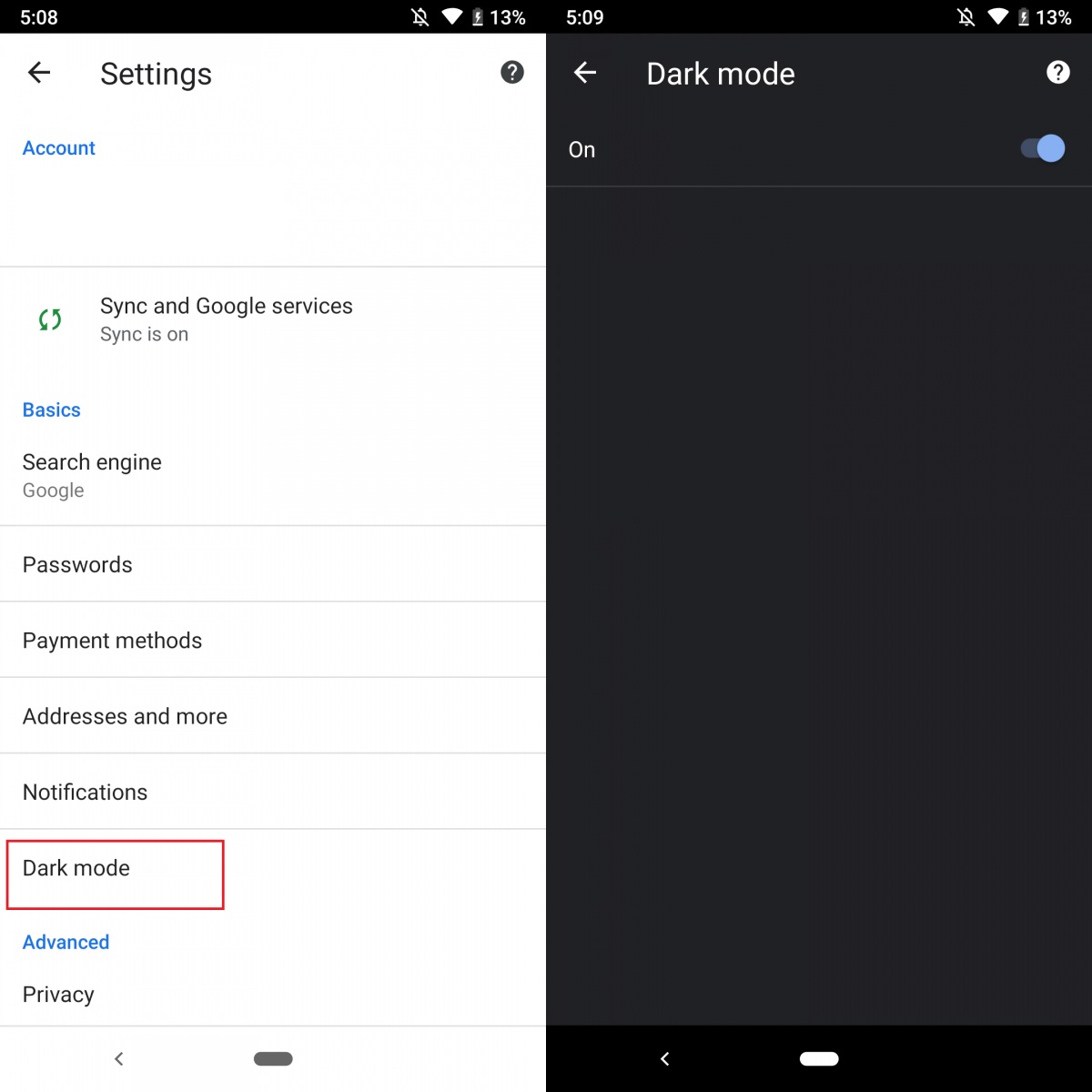
- في حالة عدم توافر خيار Dark Mode فعليك اتباع الخطوات التالي ذكرها ⬇⬇⬇
تفعيل الوضع الليلي في تحديث كروم 2019 عبر Flags
من خلال هذه الطريقة ستعمل على إجبار متصفح كروم على إظهار خيار Dark Mode في الإعدادات في حالة عدم ظهوره في بداية الطريقة السابقة، حيث أن خاصية Flags تعمل على تفعيل الخصائص التجريبية في المتصفح.
- تأكد أولاً من أن هاتفك يتضمن إصدار 74 أو أعلى من متصفح كروم بالطريقة التي ذكرناها سابقاً.
- قم بفتح المتصفح ثم قم بكتابة مسار chrome://flags في صندوق العنوان أعلى نافذة المتصفح.
- من خلال الصفحة التي ستظهر ومن خلال مربع البحث قم بكتابة Android Chrome UI dark mode.
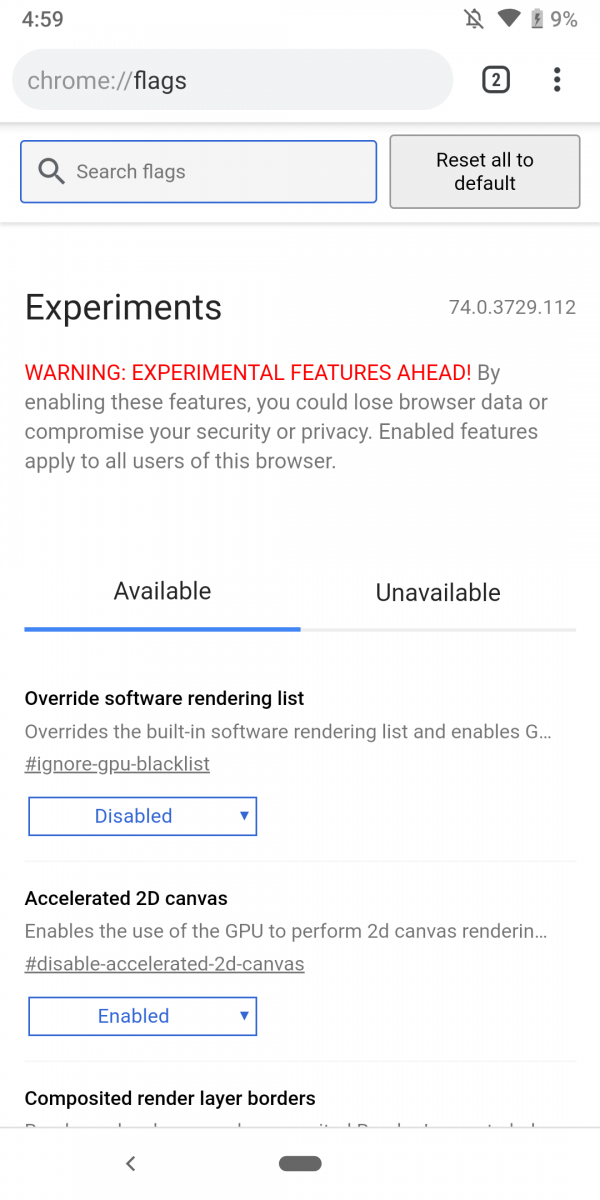
- قم بالضغط على كلمة Default في القائمة أسفل عبارة Android Chrome UI dark mode ثم قم باختيار Enabled.
- أسفل الصفحة ستظهر رسالة تفيد بأنك لن تتمكن من إضافة واختبار التغييرات إلا من خلال إعادة تشغيل المتصفح، قم بالضغط على زر Relaunch Now لغلق المتصفح وإعادة تشغيله تلقائياً.
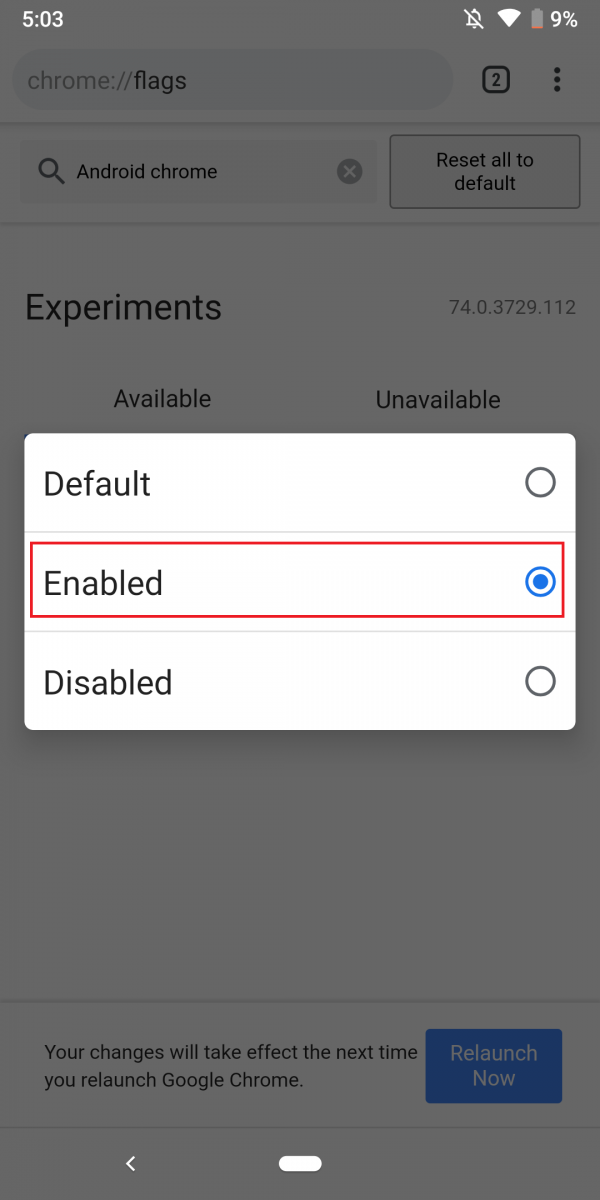
- بعد إعادة فتح المتصفح قم بالضغط على زر الإعدادات كما في الطريقة السابقة ثم قم بالضغط على الإعدادات ثم قم باختيار Dark Mode وأخيراً قم بتفعيل الخاصية بالطريقة التي ذكرناها سابقاً
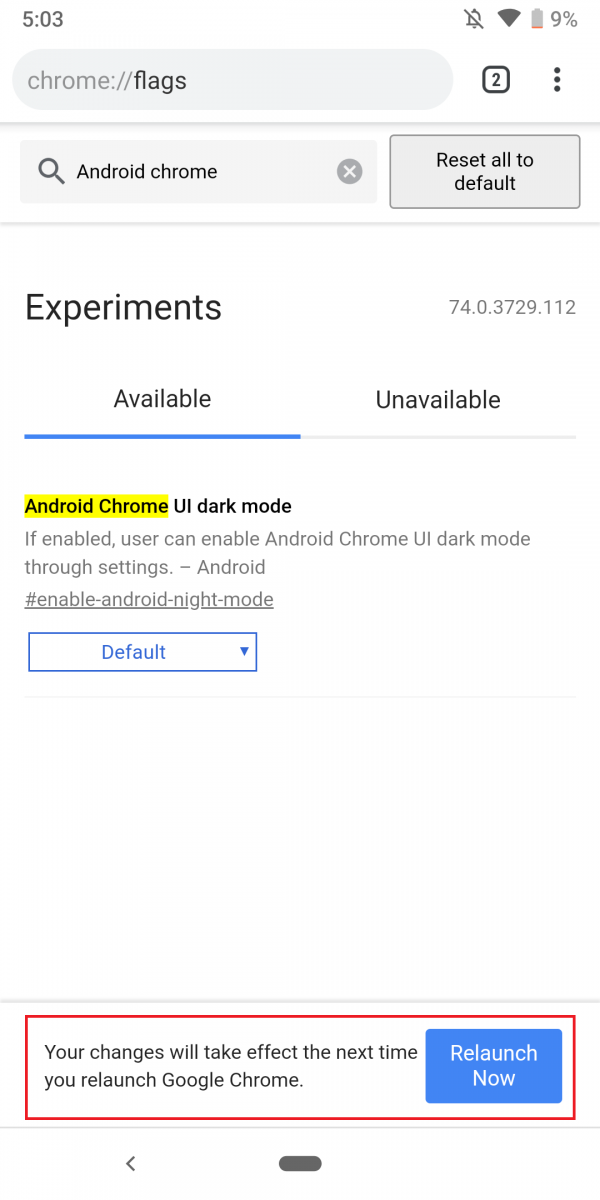
- قد تظهر الإعدادات الجديدة تلقائياً ويتحول المتصفح إلى الوضع الليلي تلقائياً، في حالة عدم حدوث ذلك قم بفتح المتصفح مرة أخرى وفي حالة عدم ظهورها مرة أخرى قم بإجبار التطبيق على الغلق من خلال Force Stop من قائمة التطبيقات في إعدادات الهاتف ثم قم بتشغيل المتصفح مرة أخرى
- هكذا تكون قد تمكنت من تفعيل الوضع الليلي في تحديث كروم 2019 على هواتف اندرويد وهو ما سيعمل على تغيير شكل المتصفح والقوائم والإعدادات ولكن لن يعمل على تغيير شكل الصفحات وهو ما يمكنك تحقيقه من خلال الخطوات التالية
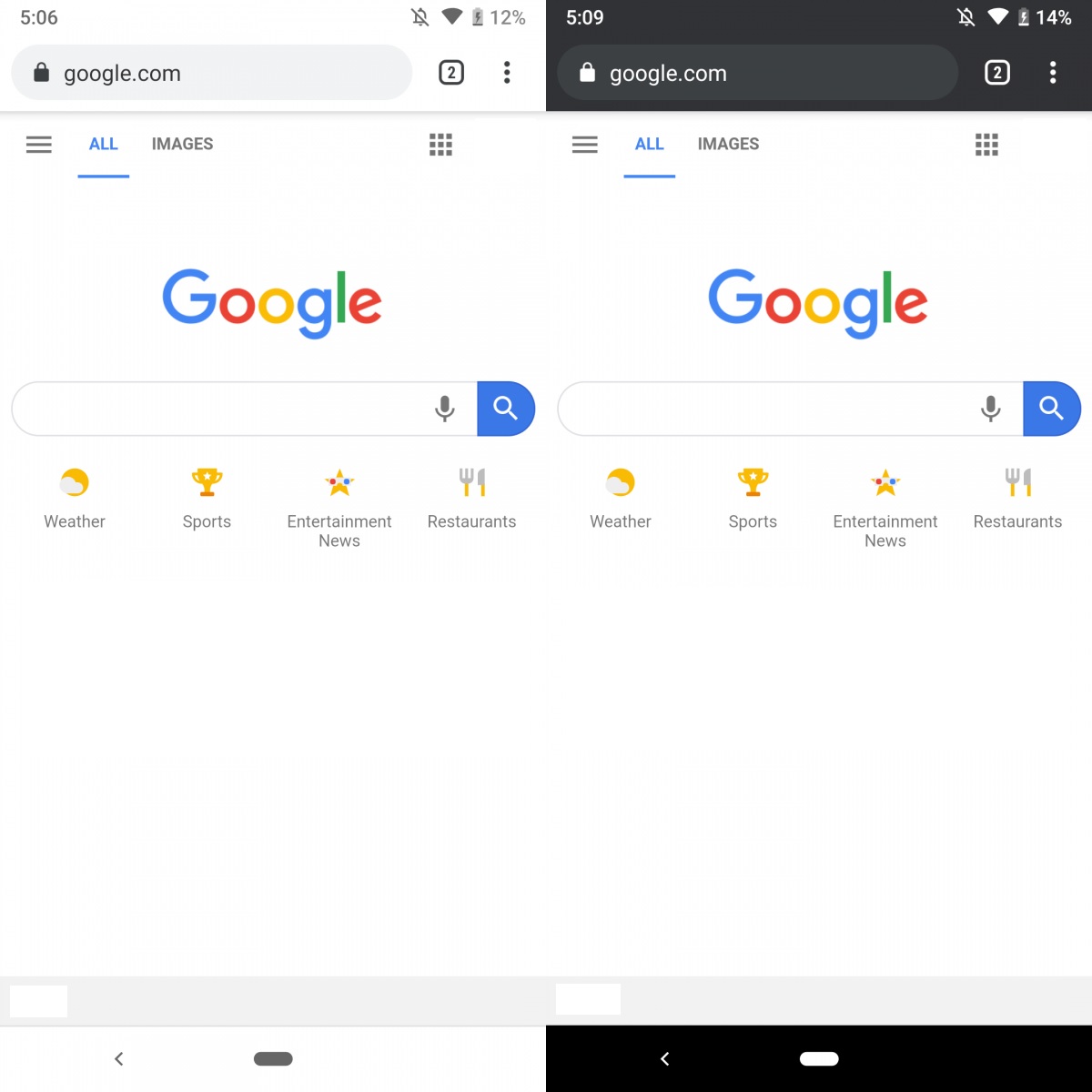
تفعيل الوضع الليلي للمواقع داخل المتصفح
- مرة أخرى قم بفتح قوقل كروم على هاتفك في حالة ما لم يكن مفتوحاً.
- في صندوق العنوان قم بكتابة مسار chrome:// flags ثم في صندوق البحث قم بكتابة Android web contents dark mode.
- مثلما فعلت في الخطوات السابقة قم بالضغط على القائمة المنسدلة أسفل عبارة Android web contents dark mode ثم قم بالضغط على Enabled ثم Relaunch Now.
- جدير بالذكر أن هذه الخاصية تعمل منفردة ولا تتطلب بالضرورة تفعيل الوضع الليلي في تحديث كروم 2019 أولاً بالطريقة السابقة.
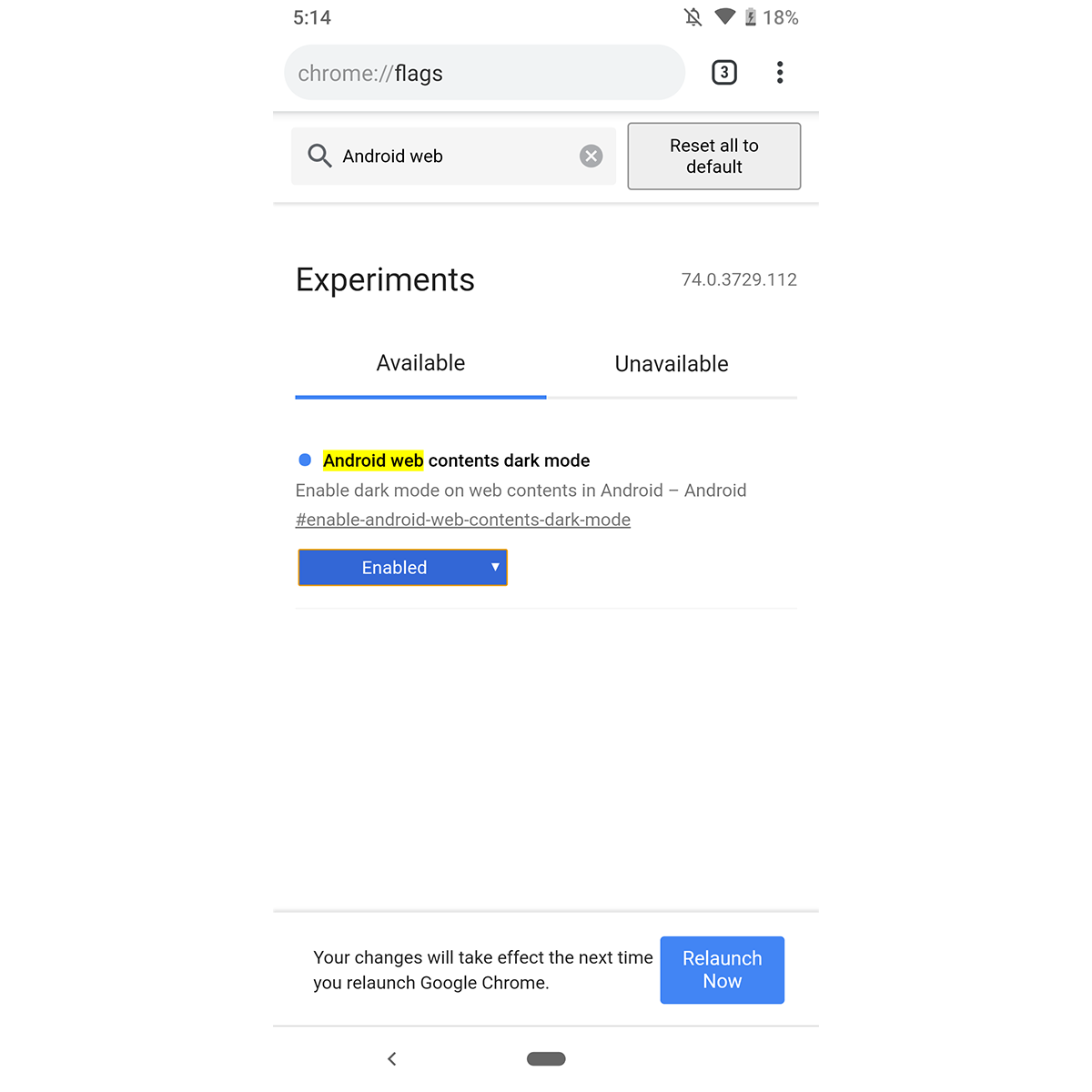
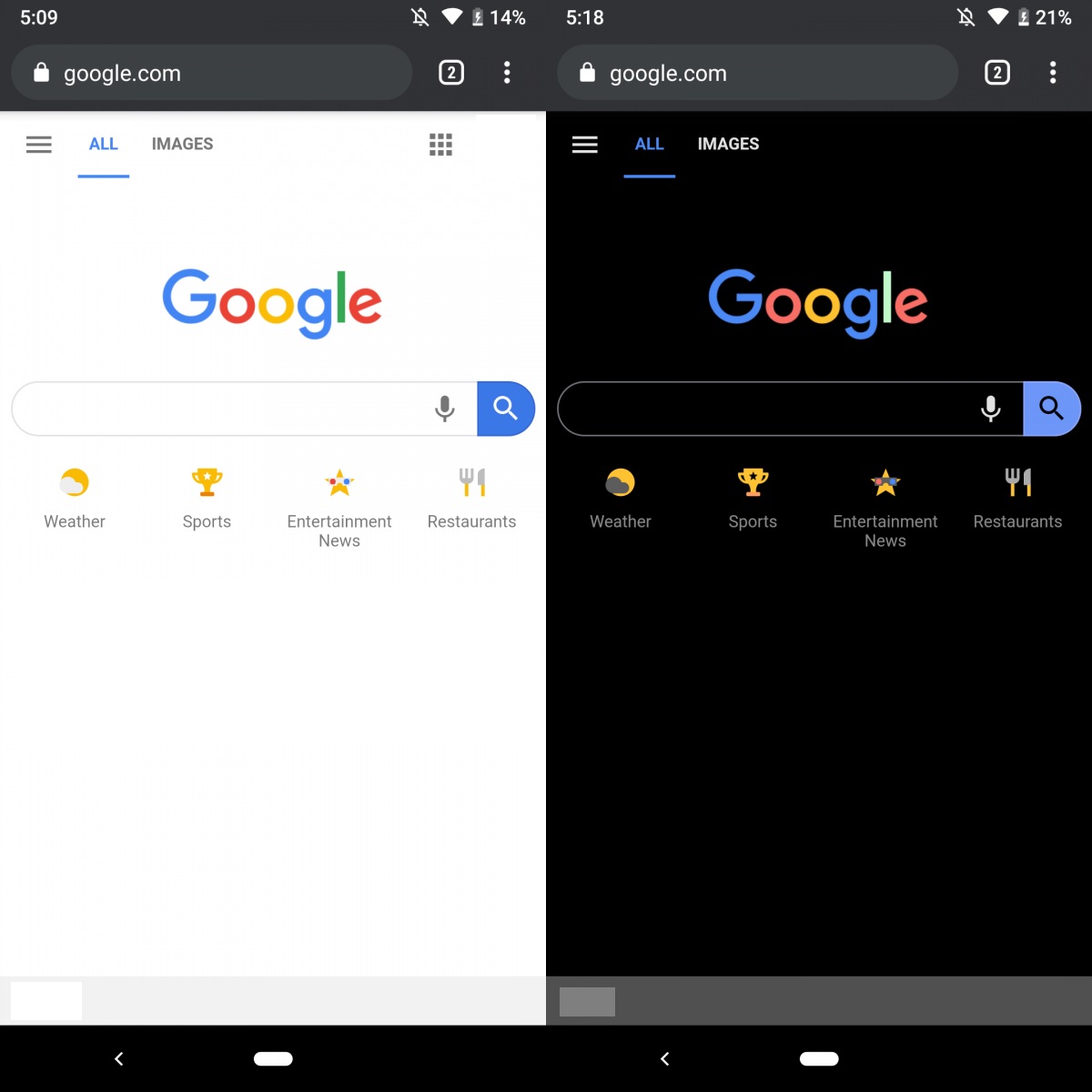
هكذا نكون قد تمكنا من تفعيل الوضع الليلي في تحديث كروم على هواتف اندرويد، ويمكنكم مشاركتنا استفساراتكم وأسئلتكم من خلال التعليقات أسفل المقال أو عبر حساباتنا الرسمية عبر وسائل التواصل الاجتماعي المختلفة.

